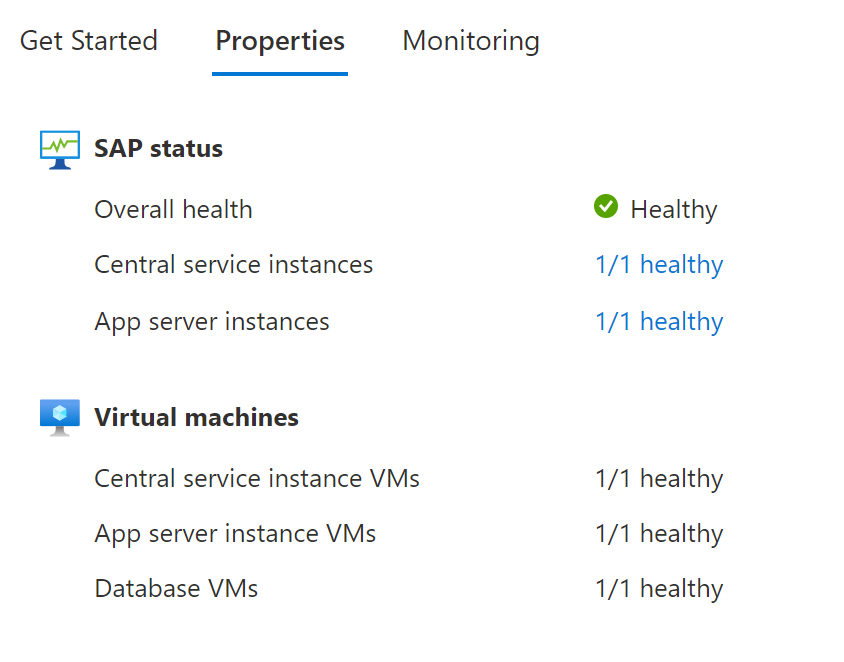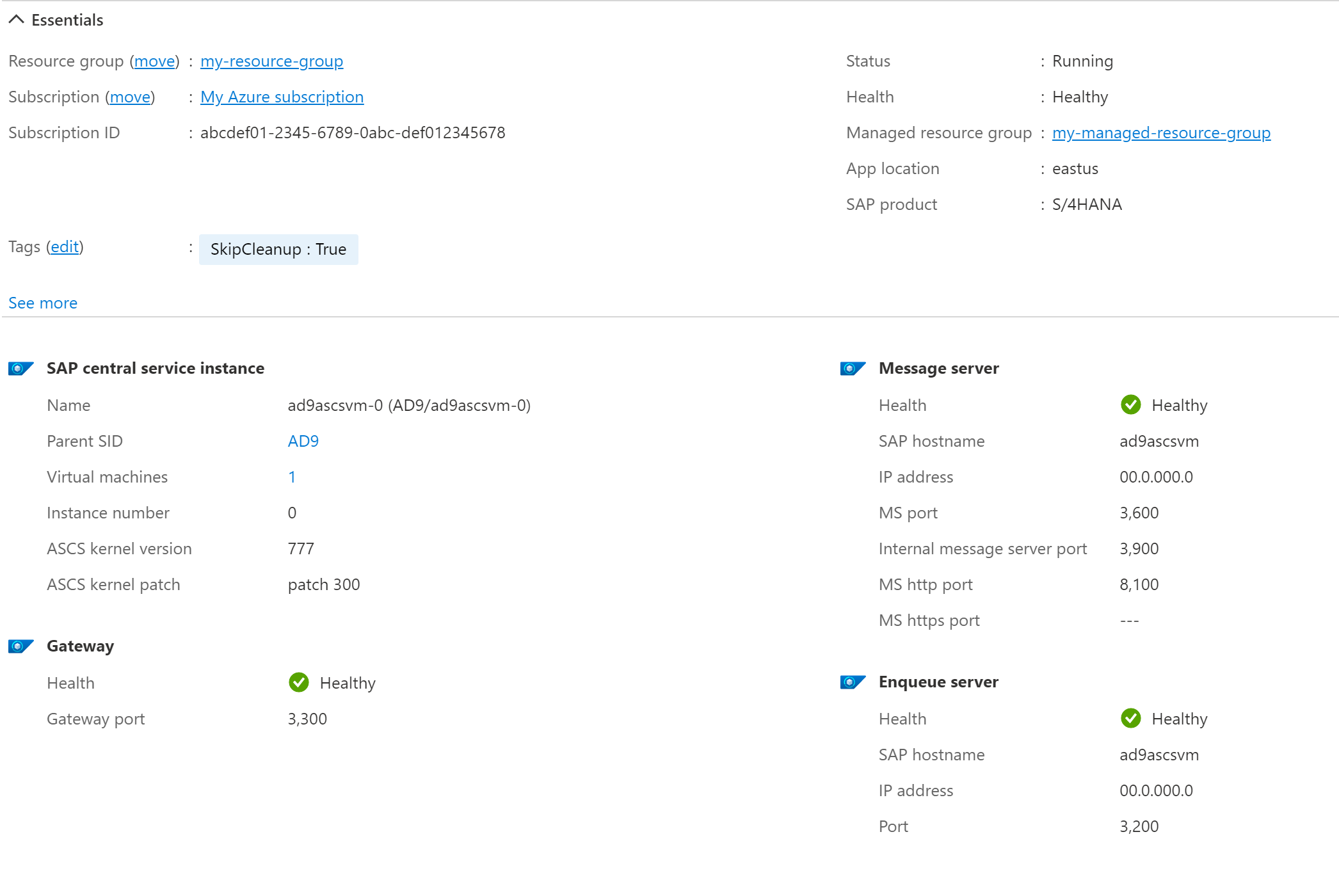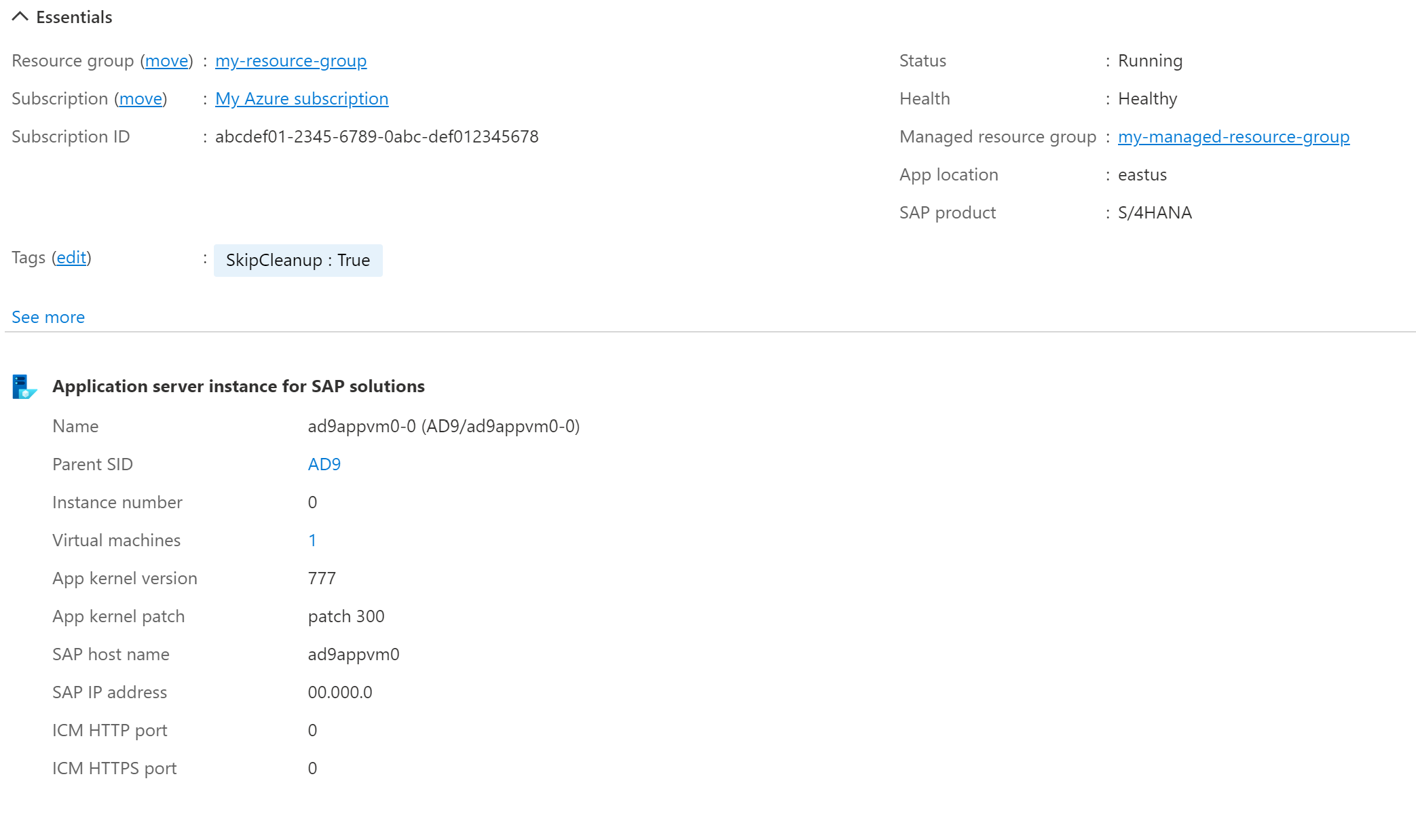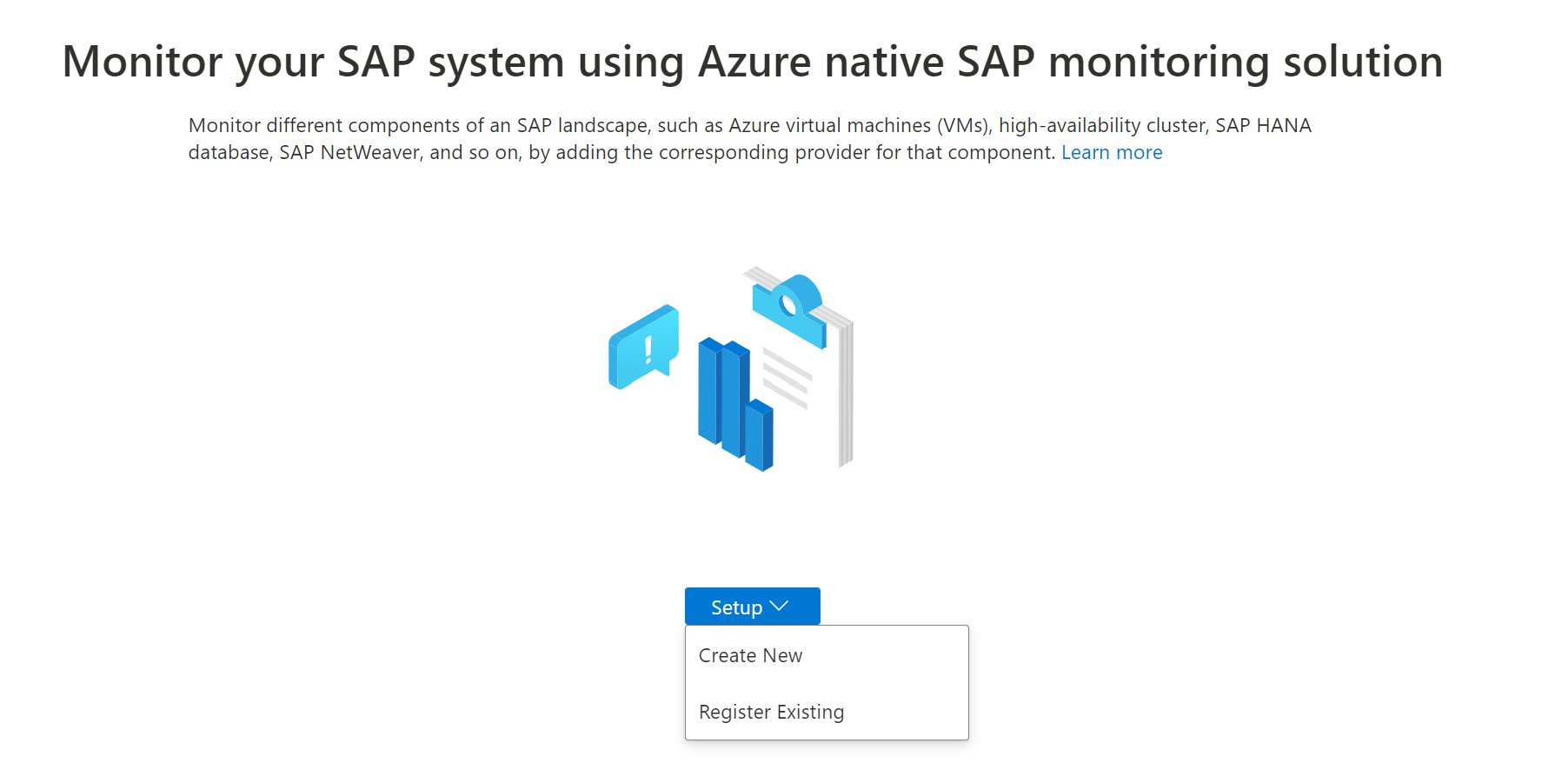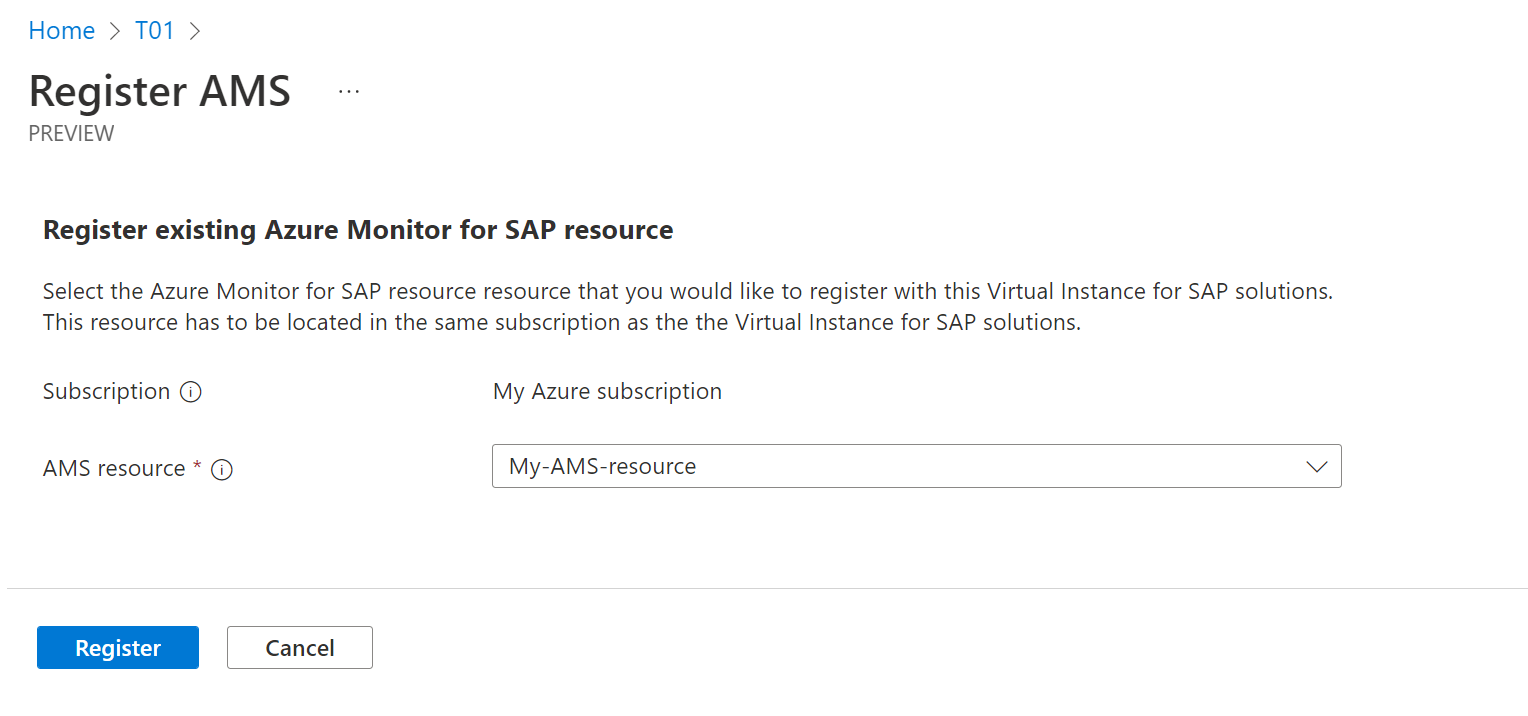Monitorare il sistema SAP da portale di Azure
In questa guida pratica si apprenderà come monitorare l'integrità e lo stato del sistema SAP con Il Centro di Azure per le soluzioni SAP tramite il portale di Azure. Per la risorsa delle soluzioni SAP sono disponibili le funzionalità seguenti:
- Monitorare il sistema SAP, insieme alle relative istanze e macchine virtuali.
- Analizzare le metriche importanti dell'infrastruttura SAP.
- Creare e/o registrare un'istanza di Monitoraggio di Azure per le soluzioni SAP per monitorare le metriche della piattaforma SAP.
Integrità del sistema
L'integrità di un sistema SAP all'interno del Centro di Azure per le soluzioni SAP si basa sullo stato delle istanze sottostanti. I codici per l'integrità sono determinati anche dall'impatto collettivo di queste istanze sulle prestazioni del sistema SAP.
I valori possibili per l'integrità sono:
- Integro: il sistema è integro.
- Non integro: il sistema non è integro.
- Danneggiato: il sistema mostra segni di riduzione e possibile errore.
- Sconosciuto: l'integrità del sistema è sconosciuta.
Stato del sistema
Lo stato di un sistema SAP all'interno di Centro di Azure per soluzioni SAP indica lo stato corrente del sistema.
I valori possibili per lo stato sono:
- In esecuzione: il sistema è in esecuzione.
- Offline: il sistema è offline.
- Parzialmente in esecuzione: il sistema è parzialmente in esecuzione.
- Non disponibile: il sistema non è disponibile.
Proprietà dell'istanza
Quando si controlla l'integrità o lo stato del sistema SAP nel portale di Azure, i risultati per ogni istanza vengono elencati e codificati a colori.
Codifica a colori per gli stati
Per le istanze del server applicazioni e ASCS:
| Codice colore | Stato | Integrità |
|---|---|---|
| Verde | In esecuzione | Healthy |
| Giallo | In esecuzione | Degraded |
| Rosso | In esecuzione | Unhealthy |
| Grigio | Non disponibile | Unknown |
Per le istanze di database:
| Codice colore | Stato |
|---|---|
| Verde | In esecuzione |
| Giallo | Non disponibile |
| Rosso | Non disponibile |
| Grigio | Non disponibile |
Scenari di esempio
Di seguito sono riportati diversi scenari con i valori di stato e integrità corrispondenti.
| Stato dell'istanza dell'applicazione | Stato dell'istanza di ASCS | Stato del sistema | Integrità del sistema |
|---|---|---|---|
| Esecuzione e integrità | Esecuzione e integrità | In esecuzione | Healthy |
| Esecuzione e riduzione | Esecuzione e integrità | In esecuzione | Degraded |
| Esecuzione e non integrità | Esecuzione e integrità | In esecuzione | Unhealthy |
Codici di integrità e di stato
Quando si controlla l'integrità o lo stato del sistema SAP nel portale di Azure, questi valori vengono visualizzati con i simboli corrispondenti.
A seconda del tipo di istanza, esistono diversi scenari codificati a colori con diversi risultati di stato e integrità.
Per le istanze di ASCS e del server applicazioni, si applica la codifica a colori seguente:
Controllare l'integrità e lo stato
Nota
Dopo aver creato l'istanza virtuale per le soluzioni SAP (VIS), potrebbe essere necessario attendere 2-5 minuti per visualizzare informazioni sull'integrità e sullo stato.
La latenza media per ottenere informazioni sull'integrità e sullo stato è di circa 30 secondi.
Per controllare le impostazioni di stato e integrità di base:
Accedi al portale di Azure.
Nella barra di ricerca immettere
SAP on Azuree quindi selezionare Centro di Azure per soluzioni SAP nei risultati.Nella pagina del servizio selezionare Istanze virtuali per soluzioni SAP nel menu della barra laterale.
Nella pagina del vis esaminare la tabella delle istanze. È disponibile una panoramica delle informazioni sull'integrità e sullo stato per ogni vis.
Selezionare il vis da controllare.
Nella pagina Panoramica per la risorsa VIS selezionare la scheda Proprietà.
Nella pagina delle proprietà per vis esaminare la sezione Stato SAP per visualizzare l'integrità delle istanze SAP. Esaminare la sezione Macchine virtuali per visualizzare l'integrità delle macchine virtuali all'interno del vis.
Per visualizzare informazioni sulle istanze di ASCS:
Aprire il vis nella portale di Azure, come descritto in precedenza.
Nel menu della barra laterale, in Risorse SAP, selezionare Istanze del servizio centrale.
Selezionare un'istanza dalla tabella per visualizzarne le proprietà.
Per visualizzare informazioni sulle istanze del server applicazioni SAP:
Aprire il vis nella portale di Azure, come descritto in precedenza.
Nel menu della barra laterale, in Risorse SAP, selezionare Istanze del server app.
Selezionare un'istanza dalla tabella per visualizzarne le proprietà.
Monitorare l'infrastruttura SAP
Il Centro di Azure per le soluzioni SAP consente di analizzare importanti metriche dell'infrastruttura SAP dal portale di Azure.
Accedi al portale di Azure.
Nella barra di ricerca immettere
SAP on Azuree quindi selezionare Centro di Azure per soluzioni SAP nei risultati.Nella pagina del servizio selezionare Istanze virtuali SAP nel menu della barra laterale.
Nella pagina vis selezionare il vis dalla tabella.
Nella pagina di panoramica di VIS selezionare la scheda Monitoraggio .
Esaminare i grafici di monitoraggio, tra cui:
Utilizzo della CPU da parte del server applicazioni e del server ASCS
Percentuale di operazioni di I/O al secondo utilizzate dall'istanza del server di database
Utilizzo della CPU da parte dell'istanza del server di database
Selezionare uno dei grafici di monitoraggio per eseguire analisi più approfondite con Esplora metriche di Monitoraggio di Azure.
Configurare Monitoraggio di Azure
È anche possibile configurare o registrare Monitoraggio di Azure per soluzioni SAP per monitorare le metriche a livello di piattaforma SAP.
Accedi al portale di Azure.
Nella barra di ricerca immettere
SAP on Azuree quindi selezionare Centro di Azure per soluzioni SAP nei risultati.Nella pagina del servizio selezionare Istanze virtuali SAP nel menu della barra laterale.
Nella pagina vis selezionare il vis dalla tabella.
Nel menu della barra laterale di VIS, in Monitoraggio selezionare Monitoraggio di Azure per soluzioni SAP.
Selezionare se si vuole creare una nuova istanza di Monitoraggio di Azure per le soluzioni SAP o registrare un'istanza esistente di Monitoraggio di Azure per le soluzioni SAP. Se questa opzione non viene visualizzata, questa impostazione è già stata configurata.
Dopo aver creato o registrato l'istanza di Monitoraggio di Azure per le soluzioni SAP, si viene reindirizzati all'istanza di Monitoraggio di Azure per soluzioni SAP.
Creare una nuova risorsa di Monitoraggio di Azure per soluzioni SAP
Per configurare una nuova risorsa di Monitoraggio di Azure per soluzioni SAP:
Nella pagina Crea nuova risorsa monitoraggio di Azure per soluzioni SAP selezionare la scheda Informazioni di base.
In Dettagli progetto configurare la risorsa.
Per Sottoscrizione selezionare la sottoscrizione di Azure.
Per Monitoraggio di Azure per il gruppo di risorse soluzioni SAP, selezionare lo stesso gruppo di risorse del vis.
Importante
Se si seleziona un gruppo di risorse diverso dal gruppo di risorse di VIS, la distribuzione ha esito negativo.
In Monitoraggio di Azure per i dettagli dell'istanza delle soluzioni SAP configurare l'istanza di Monitoraggio di Azure per le soluzioni SAP.
Per Nome risorsa immettere un nome per la risorsa monitoraggio di Azure per soluzioni SAP.
Per Area del carico di lavoro selezionare un'area di Azure per il carico di lavoro.
In Rete configurare le informazioni di rete.
In Rete virtuale selezionare una rete virtuale da usare.
Per Subnet selezionare una subnet nella rete virtuale.
Per Route All scegliere di abilitare o disabilitare l'opzione . Quando si abilita questa impostazione, tutto il traffico in uscita dall'app è interessato dalla configurazione di rete.
Selezionare la scheda Rivedi e crea .
Registrare una risorsa esistente di Monitoraggio di Azure per soluzioni SAP
Per registrare una risorsa di Monitoraggio di Azure per soluzioni SAP esistente, selezionare l'istanza dal menu a discesa nella pagina di registrazione.
Nota
È possibile visualizzare e selezionare solo la versione corrente di Monitoraggio di Azure per le risorse delle soluzioni SAP. Monitoraggio di Azure per le soluzioni SAP (versione classica) non è disponibile.
Annullare la registrazione di Monitoraggio di Azure per soluzioni SAP da VIS
Nota
Questa operazione annulla solo la registrazione della risorsa monitoraggio di Azure per soluzioni SAP dal VIS. Per eliminare la risorsa monitoraggio di Azure per soluzioni SAP, è necessario eliminare l'istanza di Monitoraggio di Azure per le soluzioni SAP.
Per rimuovere il collegamento tra la risorsa di Monitoraggio di Azure per le soluzioni SAP e il vis:
Accedi al portale di Azure.
Nel menu della barra laterale, in Monitoraggio selezionare Monitoraggio di Azure per soluzioni SAP.
Nella pagina Monitoraggio di Azure per soluzioni SAP selezionare Elimina per annullare la registrazione della risorsa.
Attendere il messaggio di conferma. Monitoraggio di Azure per le soluzioni SAP è stata annullata la registrazione.
Risoluzione dei problemi relativi all'integrità e allo stato in VIS
Se viene visualizzato un errore in una risorsa Istanza virtuale registrata o distribuita correttamente per le soluzioni SAP che indica che il servizio non è in grado di recuperare i dati sull'integrità e sullo stato, usare le indicazioni fornite qui per risolvere il problema.
Errore - Non è possibile recuperare i dati di integrità e stato dalla macchina virtuale primaria di SAP Central Services
Possibili cause:
- La macchina virtuale dei servizi centrali SAP potrebbe non essere in esecuzione.
- L'estensione della macchina virtuale di monitoraggio potrebbe non essere in esecuzione o riscontrare un errore imprevisto nella macchina virtuale dei servizi centrali.
- L'account di archiviazione nel gruppo di risorse gestite non è raggiungibile dalle macchine virtuali del servizio centrale o dall'account di archiviazione o dal contenitore/BLOB sottostante richiesto dal servizio di monitoraggio potrebbe essere stato eliminato.
- L'identità gestita assegnata dal sistema di macchine virtuali del servizio centrale non ha accesso "Archiviazione proprietario dei dati BLOB" nel gruppo di risorse gestite o questa identità gestita potrebbe essere stata disabilitata.
- Il processo sapstartsrv potrebbe non essere in esecuzione per l'istanza SAP o per l'agente hostctrl SAP nella macchina virtuale del servizio centrale primario.
- L'estensione della macchina virtuale di monitoraggio non è riuscita a eseguire lo script per recuperare informazioni sull'integrità e sullo stato a causa di criteri o restrizioni presenti nella macchina virtuale.
Soluzione:
- Se la macchina virtuale di SAP Central Services non è in esecuzione, visualizzare la macchina virtuale e i servizi SAP nella macchina virtuale. Al termine, attendere alcuni minuti e verificare se la risorsa Vis visualizza integrità e stato.
- Passare alla macchina virtuale SAP Central Services nel portale di Azure e verificare se lo stato di Microsoft.Workloads.MonitoringExtension nella scheda Estensioni e applicazioni mostra Provisioning completato. In caso contrario, generare un ticket di supporto.
- Passare alla risorsa VIS e passare al gruppo di risorse gestite dalla sezione Informazioni di base in Panoramica. Controllare se esiste un account Archiviazione in questo gruppo di risorse. Se esiste, verificare se la rete virtuale consente la connettività dalla macchina virtuale dei servizi centrali SAP a questo account di archiviazione. Abilitare la connettività, se necessario. Se l'account di archiviazione non esiste, sarà necessario eliminare la risorsa VIS e registrare di nuovo il sistema.
- Controllare se l'identità gestita assegnata dal sistema di macchine virtuali dei servizi centrali SAP ha l'accesso "Archiviazione Proprietario dati BLOB" nel gruppo di risorse gestite del VIS. In caso contrario, fornire l'accesso necessario. Se l'identità gestita assegnata dal sistema non esiste, sarà necessario eliminare il vis e registrare nuovamente il sistema.
- Verificare che il processo sapstartsrv per l'istanza sap e SAP Hostctrl sia in esecuzione nella macchina virtuale di Central Services.
- Se tutti gli elementi indicati in precedenza sono disponibili, registrare un ticket di supporto.
Passaggi successivi
Commenti e suggerimenti
Presto disponibile: Nel corso del 2024 verranno gradualmente disattivati i problemi di GitHub come meccanismo di feedback per il contenuto e ciò verrà sostituito con un nuovo sistema di feedback. Per altre informazioni, vedere https://aka.ms/ContentUserFeedback.
Invia e visualizza il feedback per